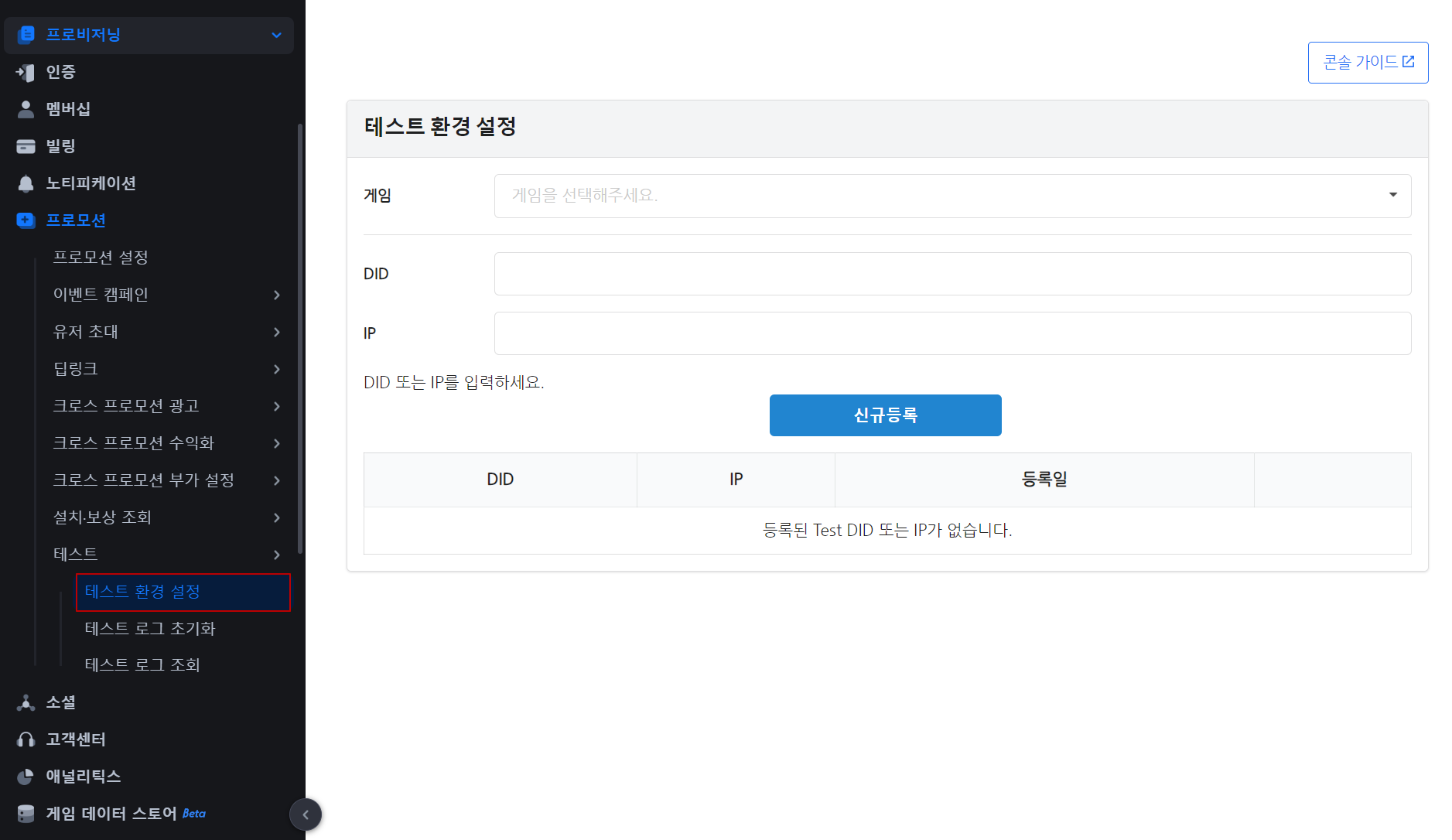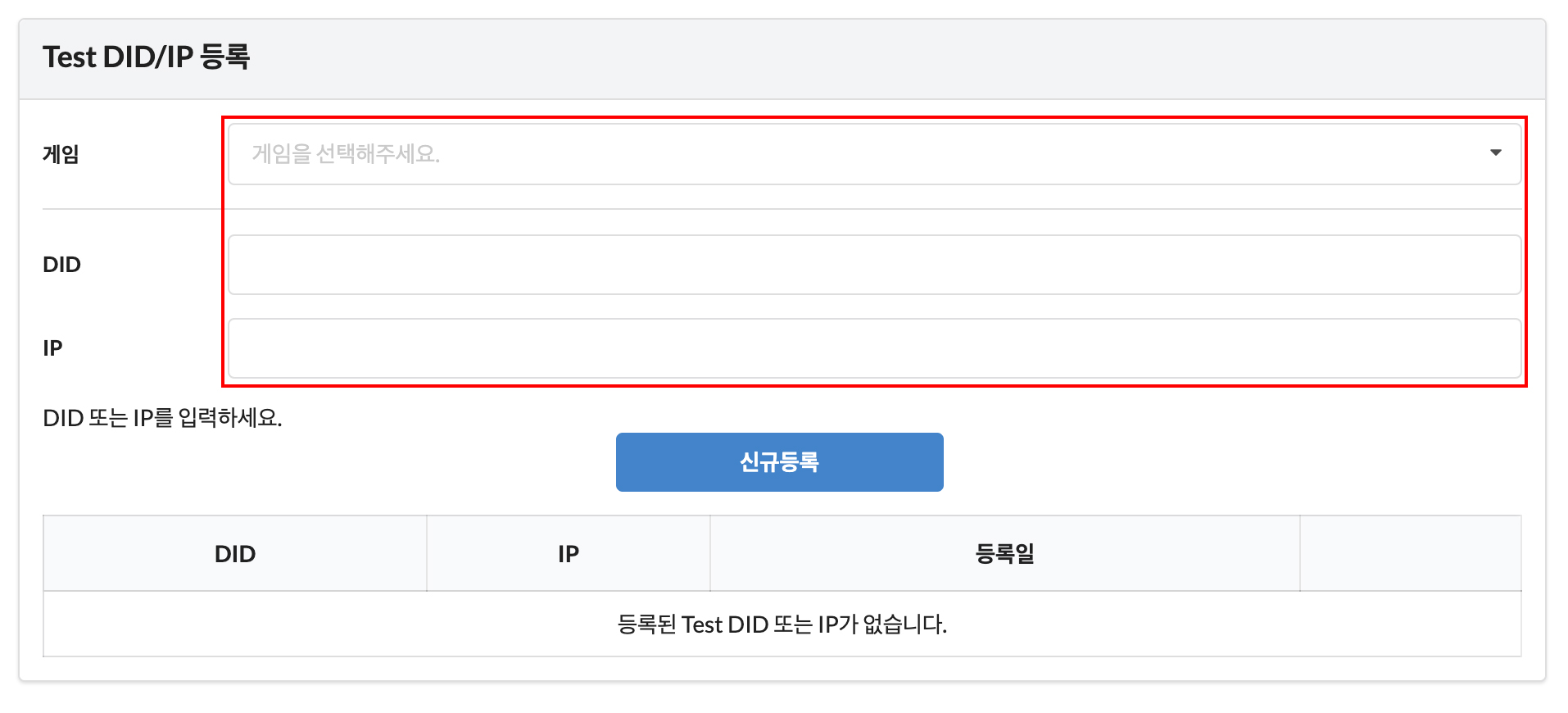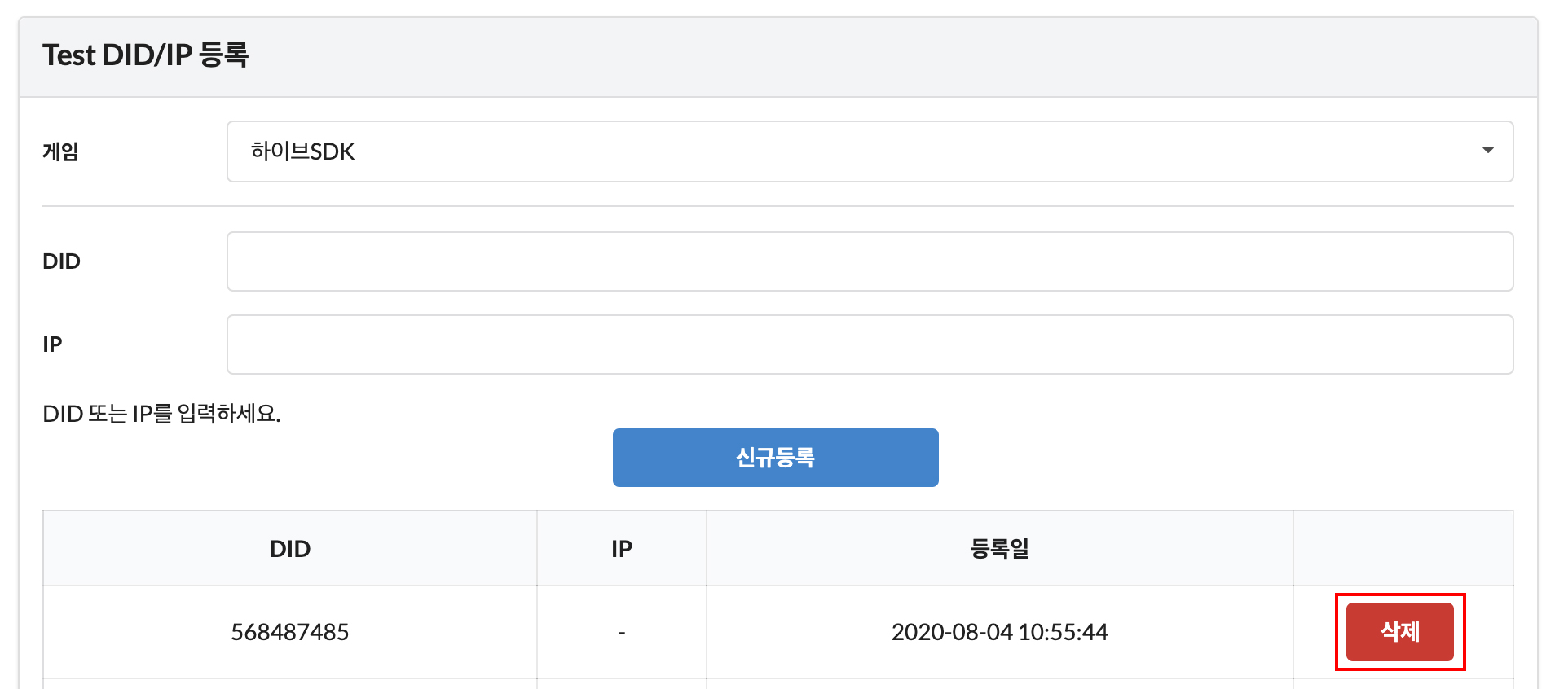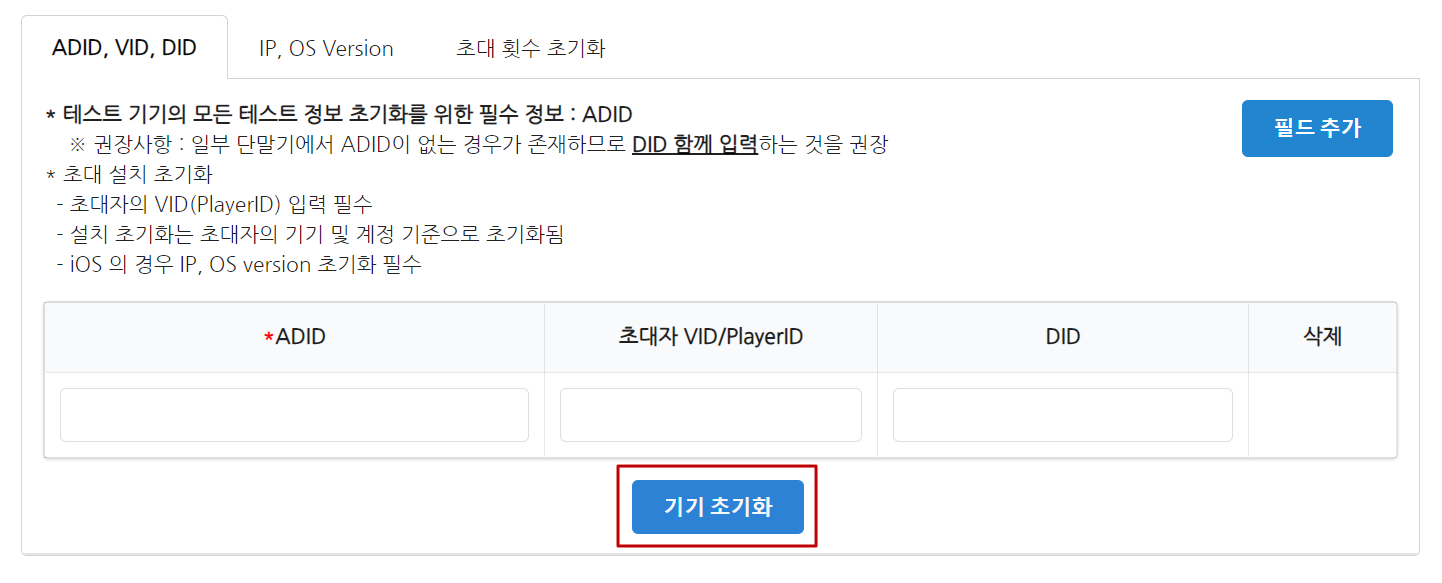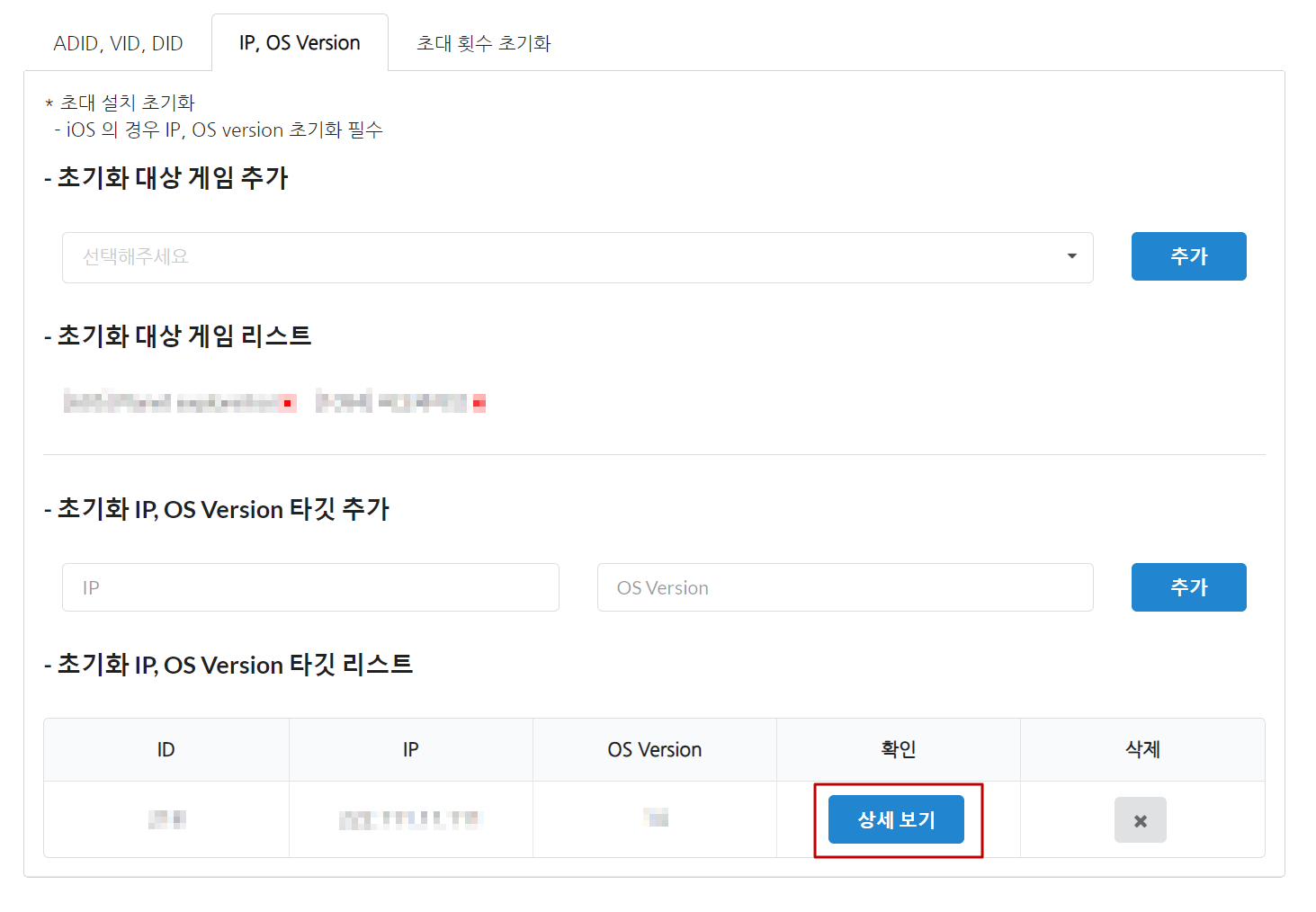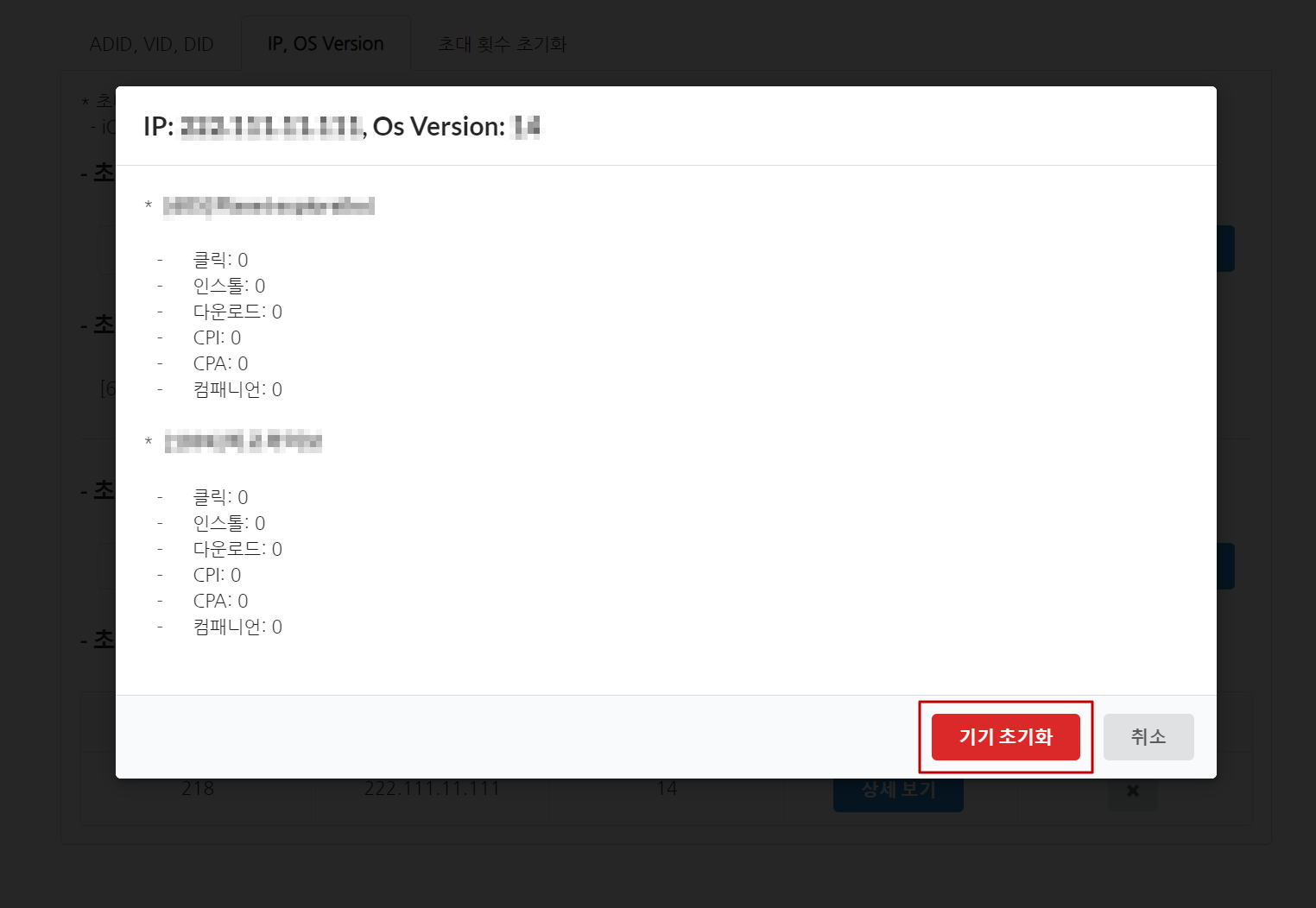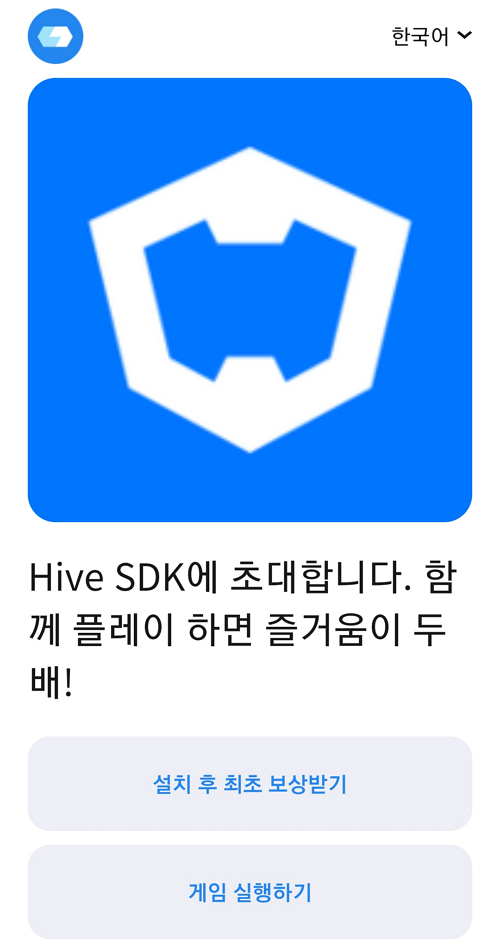테스트 환경 설정
상용 서버에서 캠페인 등록 및 보상 테스트를 하고자 할때 테스트 기기의 DID 또는 IP를 등록하여 해당 기기에서만 캠페인 노출 및 보상 테스트를 진행할 수 있습니다. 단, 공유기를 통해 공용으로 사용하는 IP의 경우 해당 IP에서는 모두 노출되오니, 테스트시에는 고정IP를 사용해주세요
게임을 선택하고 테스트할 기기의 DID또는 IP를 입력 후 신규등록을 클릭합니다.
등록된 정보를 확인합니다. 삭제 버튼을 클릭하여 DID또는 IP를 삭제할 수 있습니다.
DID와 IP를 모두 등록한 경우, 두 가지 중 하나만 해당 되어도 테스트 기기로 판단합니다.
테스트 기록 일괄 초기화
원활한 보상 테스트를 진행하기 위해 테스트 기기의 클릭, 매칭, 보상 등 모든 테스트 정보를 일괄 초기화를 진행할 수 있습니다.
콘솔 > 프로모션 > 테스트 > 테스트 로그 초기화 메뉴를 선택합니다.
총 세 개의 탭으로 구성되어 있습니다.
- ADID, VID, DID (ADID, VID, DID 입력하여 초기화)
- IP,OS Version (IP,OS버전 입력하여 초기화)
- 초대 횟수 초기화
로그를 초기화할 때 세 개의 탭을 모두 사용하시는 것을 권장합니다.
1만 진행한 경우 ADID 관련 로그는 제거되지만 iP,OS 정보만 있는 로그는 남아있을 수 있습니다.
또한 1을 진행해서 매칭 로그가 제거되더라도 초대 횟수는 그대로 유지됩니다. 따라서 3번도 진행해야 초대 횟수가 0으로 변경됩니다.
ADID, VID, DID 입력하여 초기화
초기화를 위한 기기 정보의 ADID값을 입력합니다. 일부 단말기에서 ADID를 전달하지 않을 경우가 존재하므로 ADID값과 DID를 함께 입력 후 초기화 시도를 하는 것을 권장합니다.
필드 추가를 통해 최대 10개의 테스트기기 정보를 일괄 초기화가 가능합니다.
IP, OS version 입력하여 초기화
IP,OS version 초기화에서는 선택한 IP를 다시 초기화 상태에서 사용할 수 있도록 처리합니다.
그러나 해당 IP와 연관된 로그를 삭제하지는 않습니다. 만약 IP와 연결된 PlayerID의 로그를 완전히 제거하려면 ADID,VID,DID를 입력하여 초기화를 진행해 주세요.
초대 횟수 초기화
초대 횟수를 0으로 변경할 PlayerID를 입력하신 후, 초대 캠페인을 선택해 주세요.
‘초기화’ 버튼을 클릭하면 초대 횟수가 0으로 변경됩니다.
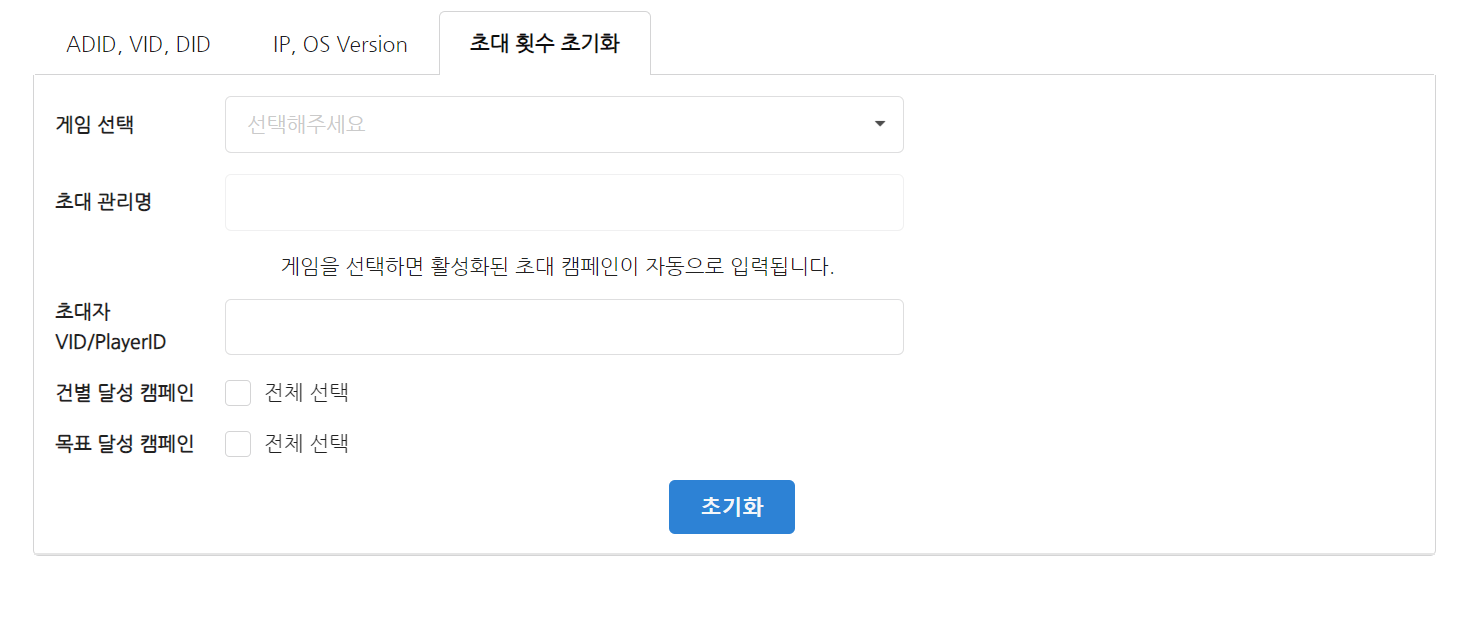
기존 매칭 로그는 유지되므로, 매칭 로그까지 완전히 제거하고 싶다면 ADID,VID,DID를 입력하여 초기화를 진행해 주세요.
예를 들어 5명을 초대한 PlayerID의 초대 횟수를 ‘초기화’한다면, 초대 상대와의 연결은 유지하면서 초대 횟수만 0으로 돌아갈 수 있습니다.
UA 테스트 방법
초대 캠페인 테스트를 위해 테스트 DID 등록과 함께 다음과 같은 설정을 진행해주세요.
1. 앱설정
- 앱설정 > 기본 설정 : 아이디 설정 내 다운로드 URL을 추가해주세요. [자세히 보기]
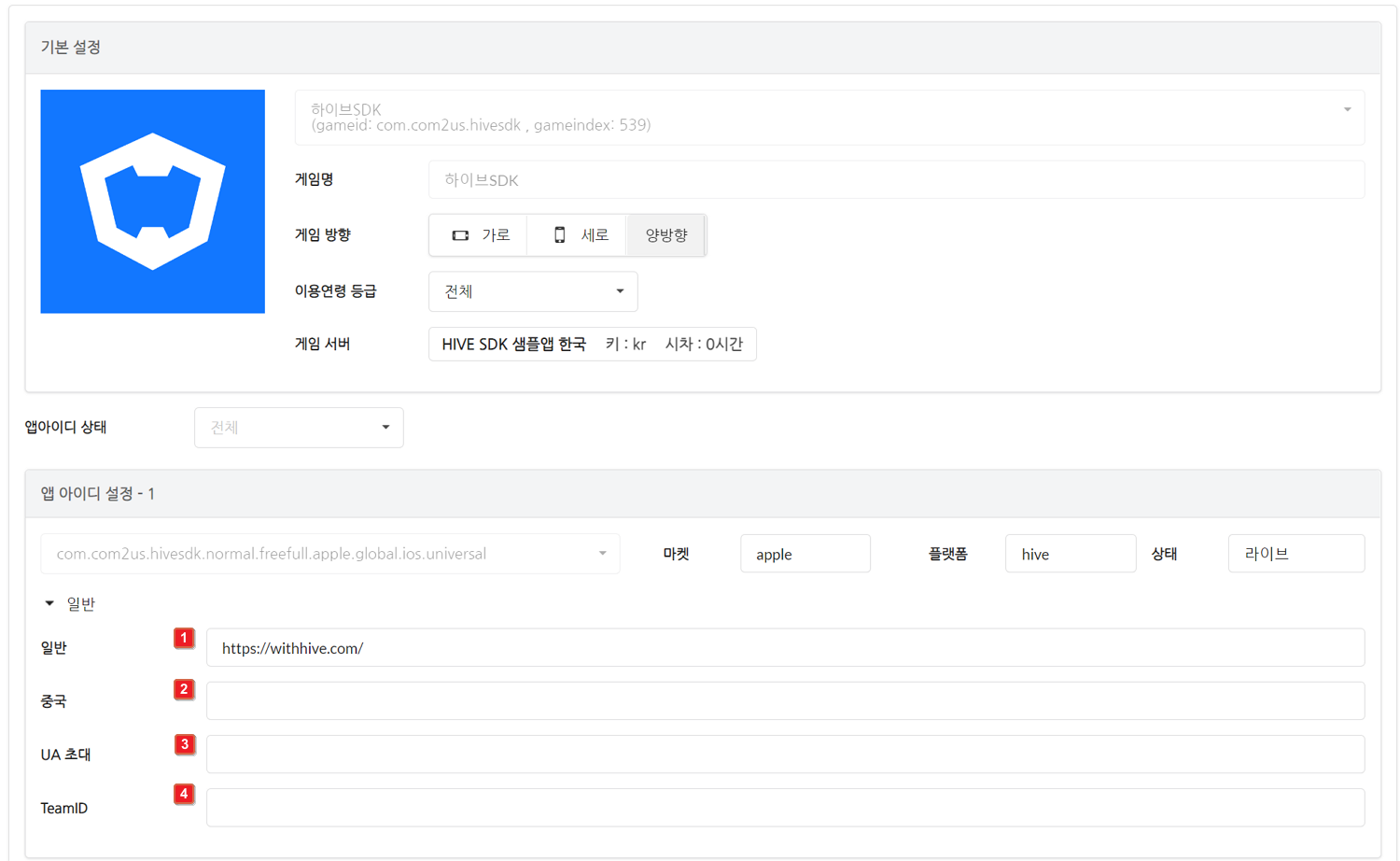
[1] 일반 : 앱아이디별 마켓 URL를 입력합니다.
[2] 중국 : 중국 전용 안드로이드 다운로드 URL가 있을 경우 입력합니다.
[3] UA 초대 : 리퍼러 전용 다운로드 URL(Market://details?id…)를 입력합니다. 리퍼러 URL은 구글에서 제공하는 기능으로 특정 트래킹 코드를 심어 유적가 어떤 경로를 통해 마켓으로 유입하였는지 추적이 가능합니다. UA 구현 시, 리퍼러 URL을 입력해주세요.
[4] SHA256 or TeamID : 디퍼드 딥링크 사용을 위해 마켓이 google 인 경우 SHA256, apple 의 경우 TeamID 를 입력 받습니다. [자세히 보기] - 앱설정 > UA 설정 : UA 안내 페이지 노출 및 소개문구를 설정할 수 있습니다. [자세히 보기]
- 앱설정 > CPA 설정 : CPA 캠페인을 생성하기 위해서는 CPA 코드를 발급을 진행해야합니다. [자세히 보기]
2. 테스트 DID 등록
테스트 단말 DID 값을 등록합니다. 보상정보 확인이 필요한 초대자 DID정보를 등록해주세요.
3. 보상기록 초기화
4. 초대 캠페인 설정
테스트를 위한 초대 캠페인을 설정해주세요. [자세히 보기]
5. 초대자 초대 링크 → 손님 전달
6. 초대 링크로 접근 시 안내 페이지 이동
앱 설정 > UA 친구 : 안내 페이지 ON 시 안내 페이지 연결 확인
[노출되는 안내페이지 이미지 예시]
7. 게임 설치
안내 페이지 내 게임 설치 버튼 클릭 후 QA 빌드 설치
8. 초대자 보상 확인
손님 단말기에서 게임 설치 및 실행 후 UA 캠페인 미션 수행 시 정상 보상수령이 되었는지 확인하세요.
9. 초대 로그 및 통계
UA 캠페인 통계 지표를 확인할 수 있습니다. [자세히 보기]
해당 통계는 SDK v1, SDK v4에서만 로그/통계 지표 확인이 가능합니다. 개별모듈 친구초대인 경우, 친구 매칭-보상을 모두 게임에서 진행하기에 매칭, 보상 지표는 해당 게임 개발팀으로 문의해주세요.
10. UA 테스트 완료 후 보상 초기화
테스트가 모두 완료되었을 때 보상기록을 일괄 초기화합니다.